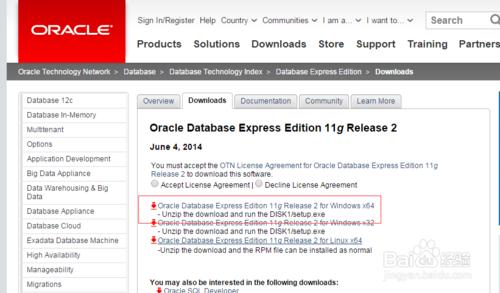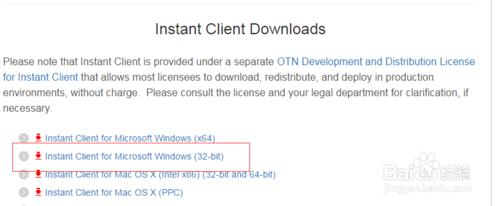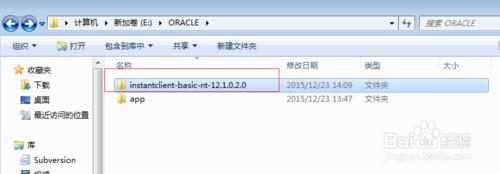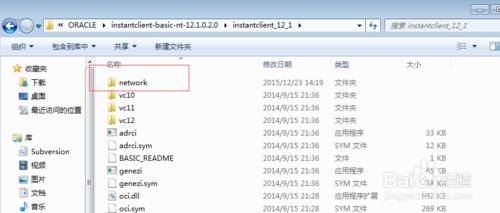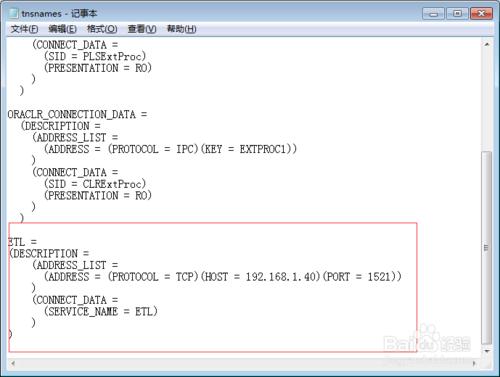PLSQL連線本地以及遠端的oracle資料庫(64位)?
此方法是本地已經安裝好了oracle資料庫的情況下進行使用的,適用於64位的作業系統
工具/原料
oracle 11g / oracle 11g 精簡版
pl/sql developer
instantclient-basic-nt-12.1.0.2.0
方法/步驟
首先在自己的電腦上安裝oracle 11g r2 的資料庫。
如果你是學生,對資料庫的要求不高,或者公司有自己的資料庫,我在這裡推薦你安裝11g 的精簡版,很小而且安裝簡單,基本的資料庫功能都可以實現。
去oracle官網進行下載
在自己的電腦上安裝PLSQL客戶端,這個較為簡單,自己去官網下載安裝包下載就好了,不進一步介紹了。建議安裝好了以後可以下載中文語言包。
然後還需要一個重要的工具,就是instantclient-basic-nt-12.1.0.2.0,用來將你的oracle與plsql連線起來。
去官網下載即可,下載完了以後只需要解壓就好,不進行安裝。
重要的一點:這個連線工具要下載32位的,64位的沒用,親測!!
這些工具都下載好了以後就可以進行配置連線了。
首先將下載好instant client 解壓,然後將其放到oracle的安裝目錄下。
其實放到哪裡都可以,但是為了防止誤刪,還是放到oracle目錄下比較好。
把oracle目錄下的E:\ORACLE\app\oracle\product\11.2.0\server\network資料夾整個拷貝到instant client的目錄下。
這裡我的network目錄和你可能稍有不同,但是結構差不多,找找就有了。
然後開啟E:\ORACLE\instantclient-basic-nt-12.1.0.2.0\instantclient_12_1\network\ADMIN 修改tnsnames.ora
這個檔案裡已經有了你本地的資料庫連線,將遠端的資料庫連線新增到末尾即可。
然後開啟你的plsqL客戶端,不要連線直接cancel進入。
開啟工具-首選項
將instantclient-basic-nt-12.1.0.2.0的目錄填入,一個是安裝目錄,一個是OCI.DLL的目錄。
p.s. E:\ORACLE\instantclient-basic-nt-12.1.0.2.0\instantclient_12_1
E:\ORACLE\instantclient-basic-nt-12.1.0.2.0\instantclient_12_1\oci.dll
然後關閉客戶端再次開啟,輸入使用者名稱和密碼,以及選擇一下資料庫即可。
注意事項
假如你的plsql查詢出來的資料中文顯示為亂碼,那麼則是環境變數沒有修改,網上有很多教程。